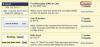Оквир за дијалог „Истакни промене“.
Укључивање функције „Истакни промене“ у Мицрософт Ворд-у означава све промене у оригиналном документу. Ово вам омогућава да пратите своје исправке или омогућавате уреднику да предложи измене које можете или прихватити или одбити. Можете управљати свим ознакама одједном или селективно. Пре него што уклоните ознаке, оне морају бити видљиве на вашем документу.
Корак 1

Оквир за дијалог „Истакни промене“.
У менију „Алатке“ изаберите „Прати промене“, а затим „Истакни промене“. Појављује се дијалог „Истакни промене“.
Видео дана
Корак 2
Кликните на поље за потврду „Истакни промене на екрану“ да би се ознаке појавиле на екрану.
Корак 3
Кликните на поље за потврду „Истакни промене у штампаном документу“ да би се ознаке појавиле у штампаној верзији.
Корак 4
Кликните на дугме „ОК“ да би ознаке биле видљиве.
Корак 5

Оквир за дијалог „Прихвати или одбаци“.
У менију „Алатке“ изаберите „Прати промене“, а затим „Прихвати или одбаци промене“. Појављује се оквир за дијалог „Прихвати или одбаци“.
Корак 6
Уверите се да је изабрана опција „Промене са истицањем“.
Корак 7
Кликните на дугме „Прихвати све“ да бисте прихватили све промене. Дијалог од вас тражи да потврдите прихватање. Када кликнете на дугме „ОК“, промене се уносе у документ, а ознаке нестају.
Корак 8
Кликните на дугме „Одбаци све“ да бисте одбили све промене. Дијалог од вас тражи да потврдите одбијање. Када кликнете на дугме "ОК", промене се уклањају из документа, а ознаке нестају.
Корак 9
Кликните на дугме „Затвори“ да бисте затворили оквир за дијалог.
Корак 10
Сачувајте документ кликом на дугме „Сачувај“.
Корак 11

Оквир за дијалог „Прихвати“ или „Одбиј“.
У менију „Алатке“ изаберите „Прати промене“, а затим „Прихвати или одбаци промене“. Појављује се оквир за дијалог „Прихвати или одбаци“.
Корак 12
Уверите се да је изабрана опција „Промене са истицањем“.
Корак 13
Да бисте се кретали напред кроз документ и пронашли промену, кликните на дугме „Пронађи унапред“. Да бисте се померили уназад, кликните на дугме „Реверсе Финд“.
Корак 14
Да бисте прихватили промену, кликните на дугме „Прихвати“. Промена је уграђена у документ, а ознака нестаје.
Корак 15
Да бисте одбили промену, кликните на дугме „Одбиј“. Промена се уклања, а ознака нестаје.
Корак 16
Након што прођете кроз све промене у документу, кликните на дугме „Сачувај“ да бисте га сачували.